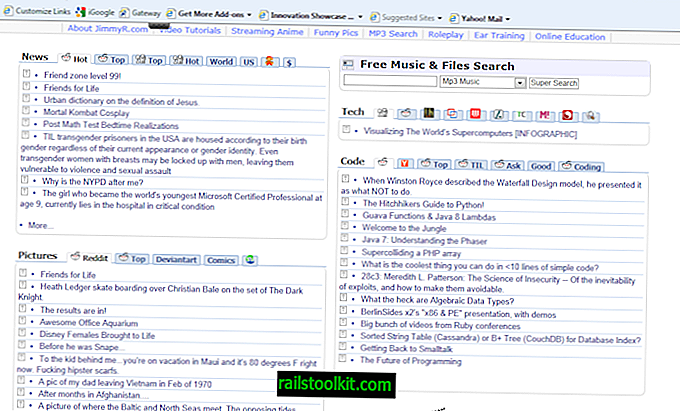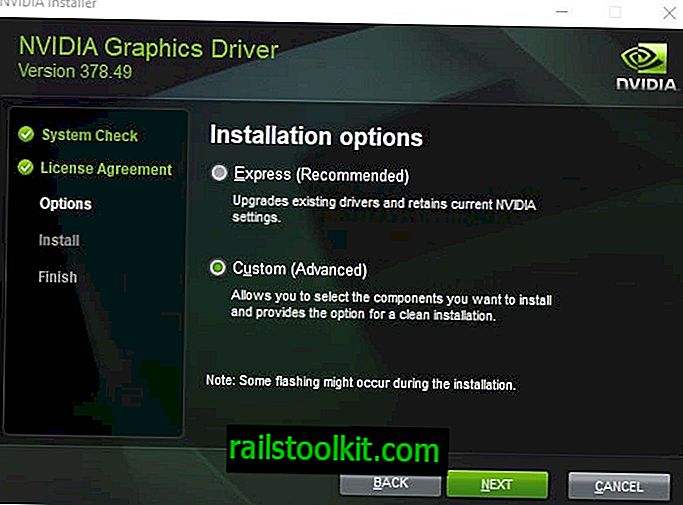Apabila saya memasang Google Chrome Canary pada hari yang lain pada mesin Windows baru, saya perhatikan dengan serta-merta bahawa font itu menonjol di antara muka penyemak imbas dan di laman web yang saya buka dalam penyemak imbas.
Walaupun saya mengetahui bahawa rendering font Chrome boleh menjadi buruk dalam keadaan tertentu, hakikat bahawa ia berlaku pada mesin itu mengejutkan kerana saya tidak mengalami masalah di Chrome Stable pada PC yang sama.
Anda boleh menyemak rendering font pada tangkapan skrin di bawah yang saya dapat pada mulanya selepas pemasangan Google Chrome Canary pada peranti.

Seperti yang anda dapat lihat, fon tidak kelihatan dengan baik terutamanya dan lebih buruk lagi pada halaman dalaman lain seperti halaman chrome: // flags.
Chrome Canary adalah versi canggih Google Chrome, dan satu penjelasan yang mungkin untuk isu di Canary dan bukan Chrome Stable adalah bahawa Google tweak sesuatu di Canary yang belum digunakan untuk Stabil juga.
Akan tetapi, lebih-lebih lagi, isu ini disebabkan oleh perkakasan komputer dan pemandu yang dipasang, dan bukan isu umum yang mempengaruhi semua pemasangan Chrome Canary.
Penyelidikan di Internet membawakan pelbagai cadangan yang bermula sejak Chrome 3. Cadangan termasuk melumpuhkan ClearType, menukar DirectWrite pada chrome: // flags, memasang tetapan font lanjutan, atau menjalankan Chrome dengan parameter permulaan yang berbeza.
Tidak ada yang benar-benar bekerja kerana banyak daripada mereka bertarikh sejak tahun dan pembetulan yang dicadangkan yang tidak dapat digunakan lagi pada versi terkini Chrome.
Walau bagaimanapun, saya telah menemui penyelesaian untuk memperbaiki isu penyajian fon di Chrome. Lihat tangkapan skrin di bawah dahulu untuk melihat bagaimana teks dalam Chrome kelihatan selepas saya membuat perubahan.

Inilah yang saya lakukan untuk membetulkan isu terjemahan teks di Google Chrome Canary:
- Muatkan chrome: // settings / dalam bar alamat penyemak imbas atau pilih Menu> Tetapan.
- Klik pada "maju" di bahagian bawah halaman.
- Tatal ke bahagian "sistem".
- Togol "Gunakan pecutan perkakasan apabila tersedia" dimatikan.
- Mulakan semula Google Chrome.
Itulah yang diperlukan untuk menyelesaikan isu penyajian fon. Melumpuhkan pecutan perkakasan mungkin mempunyai kesan prestasi ke atas tugas tertentu yang mendapat manfaat daripadanya.
Terpulang kepada anda untuk membuat keputusan sama ada berhati-hati menjaga fungsi diaktifkan atau jika terjemahan teks yang lebih baik dalam Chrome lebih berfaedah.
Anda boleh membatalkan perubahan pada bila-bila masa dengan mengulangi langkah-langkah yang digariskan di atas dan menogolkan ciri pecutan perkakasan ke.